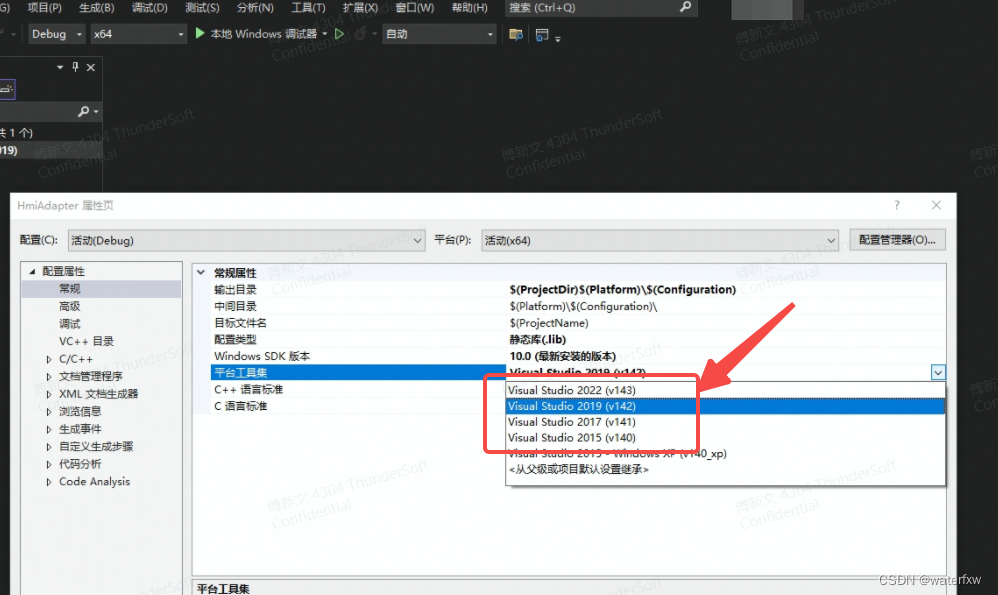<c++开发> Visual Studio使用开发-相关问题杂录

<c++开发> Visual Studio使用开发-相关问题杂录
问题1:使用Visual Studio2022 运行Visual Studio2019的工程发生 error MSB8020
前景:使用Visual Studio2022 运行Visual Studio2019的工程;
错误如下:
G:\\WorkSoft\\VS2022\\MSBuild\\Microsoft\\VC\\v170\\Microsoft.CppBuild.targets(442,5): error MSB8020: 无法找到 Visual Studio 2019 的生成工具(平台工具集 =“v142”)。若要使用 v142 生成工具进行生成,请安装 Visual Studio 2019 生成工具。或者,可以升级到当前 Visual Studio 工具,方式是通过选择“项目”菜单或右键单击该解决方案,然后选择“重定解决方案目标”。
分析:安装Visual Studio 2022时只默认安装了2022的平台工具;无Visual Studio 2019平台工具使用;
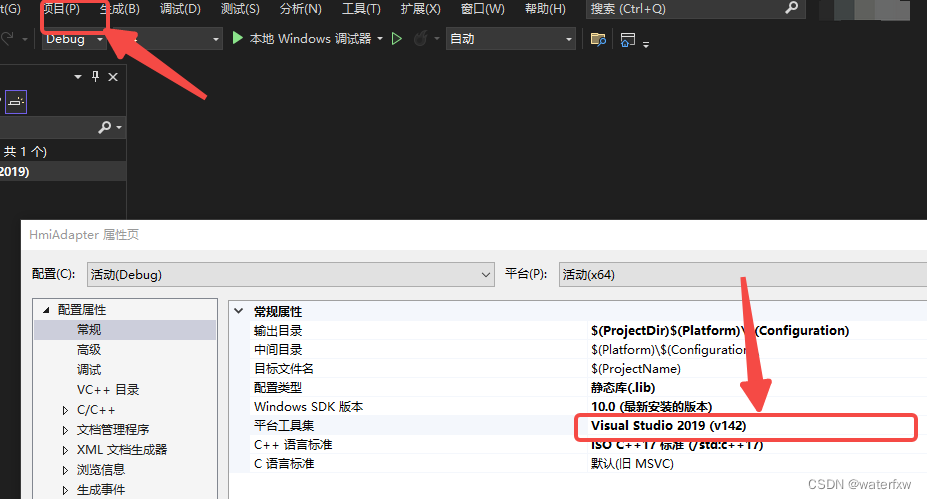
上图:“项目”-》“属性”-》“常规”-》“平台工具集”,原本显示的是“Visual Studio 2019(v142) 未安装”。这里是解决后的现象,表示已安装。
解决方法如下:
(1)打开“Visual Studio Installer”
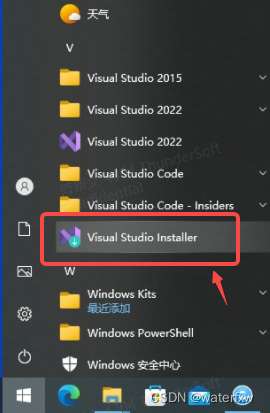
(2)点击“修改”
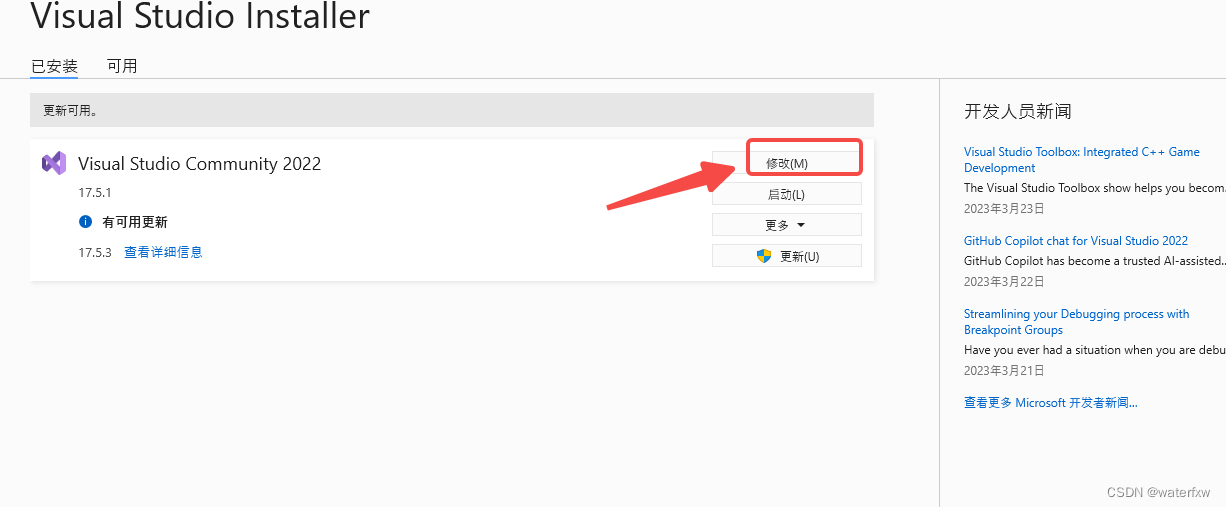
(3)选择“单个组件”
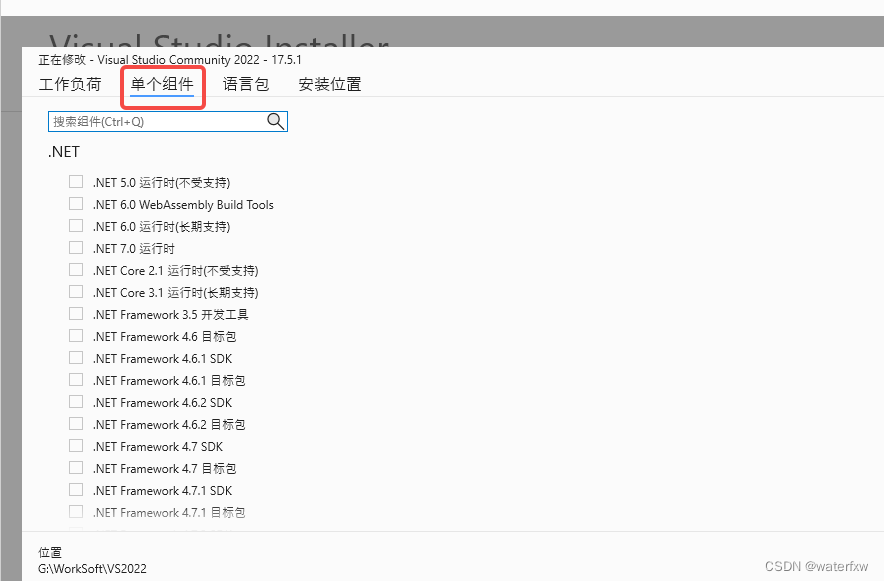
(4)找到需要安装的组件工具,根据前面报错提示,作者这里需要 Visual Studio 2019 生成工具;读者有需要,可自行安装其它组件。
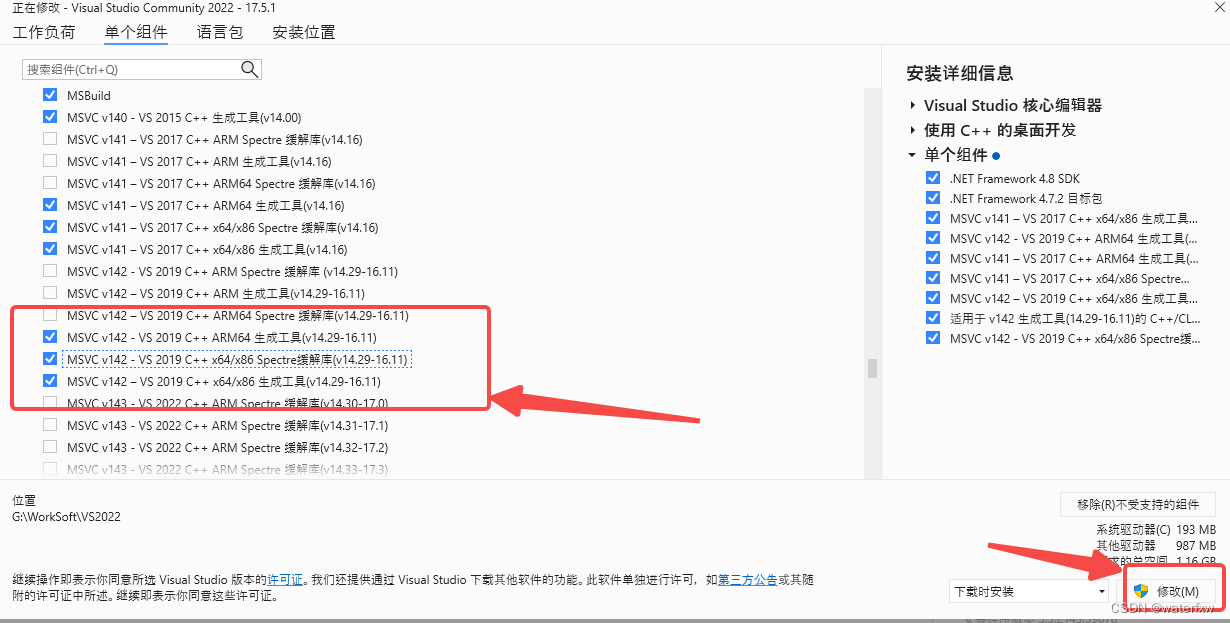
(5)勾选需要安装的组件后,点击右下角的“修改”,等到安装完成即可。
(6)安装完成后重新打开工程查看工具集;如下: